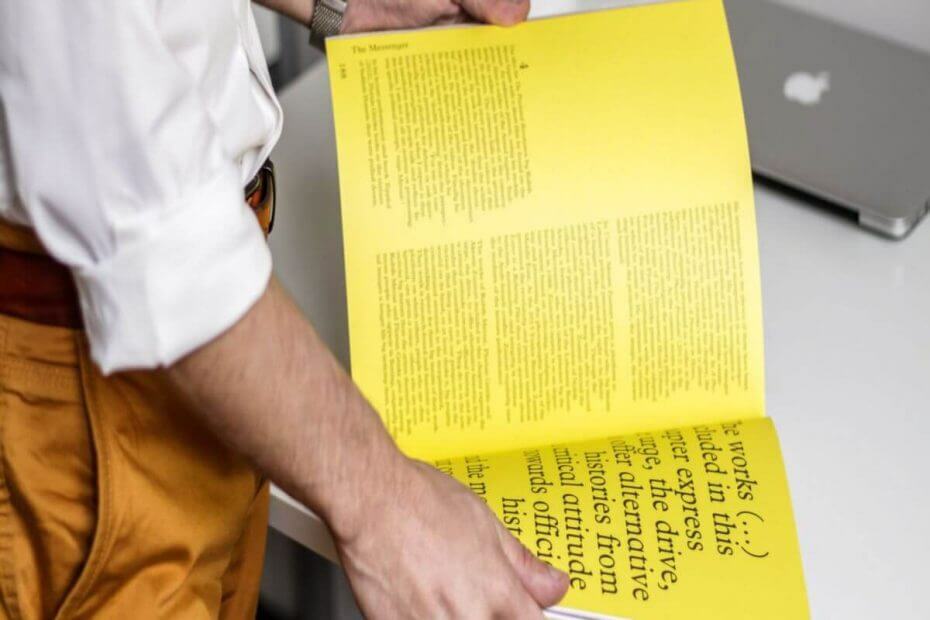
Ta programska oprema bo zagotovila, da bodo vaši gonilniki delovali in vas tako varovala pred pogostimi napakami računalnika in okvaro strojne opreme. Preverite vse svoje voznike zdaj v treh preprostih korakih:
- Prenesite DriverFix (preverjena datoteka za prenos).
- Kliknite Zaženite optično branje najti vse problematične gonilnike.
- Kliknite Posodobi gonilnike da dobite nove različice in se izognete sistemskim okvaram.
- DriverFix je prenesel 0 bralci ta mesec.
Barvni tiskalniki so odlični, vendar so nekateri uporabniki poročali, da njihov tiskalnik ne bo tiskal rumene barve. To vprašanje je večinoma povezano z nivojem črnila, lahko pa je tudi kaj drugega. Če vas tudi ta težava muči, je tu nekaj nasvetov za odpravljanje težav, s katerimi tiskalnik tiskate rumeno.
Kaj lahko storim, če tiskalnik HP ne tiska rumeno?
1. Preverite nivo črnila
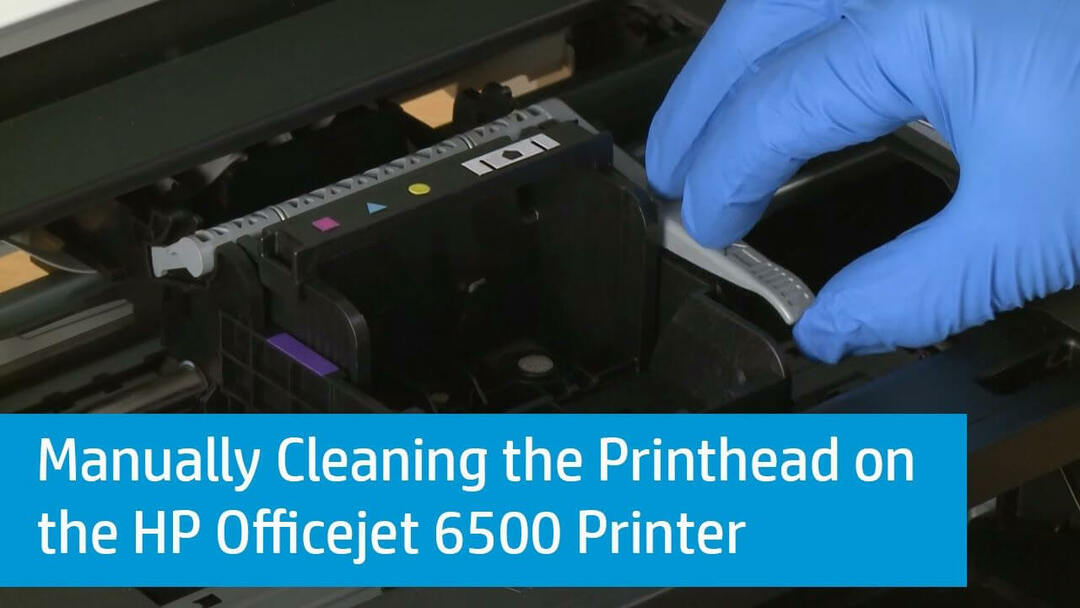
- Začnite s preverjanjem ravni črnila v tonerju. Raven črnila lahko preverite tako, da se na zaslonu tiskalnika dotaknete ikone kapljice črnila.
- Ker imate težave s tiskanjem v rumeni barvi, preverite raven rumenega ali magenta črnila. Če se raven črnila ne prikaže, je to morda težava z rumenimi ali magenta kartušami.
- Dva odpravita težavo, lahko poskusite izvesti Očistite tiskalno glavo. Tukaj je opisano, kako to storiti.
- Na zaslonu tiskalnika pojdite na Nastaviti in Orodja.
- Spodaj Orodja, izberite Očistite tiskalno glavo.
- Zdaj poskusite natisniti dokument z rumeno barvo in preverite, ali tiskalnik tiska v rumeni barvi.
- Če v prvem poskusu ne deluje, ponovite Očistite tiskalno glavo večkrat ponovite postopek in preverite morebitne izboljšave.
2. Odpravite težave s kakovostjo tiskanja
- Prepričajte se, da uporabljate originalne kartuše HP.
- Če ste zamenjali in namestili novo kartušo, dovolite, da se samodejno servisiranje konča.
- Preverite velikost in vrsto papirja, če je to primerno za tiskalno opravilo ali tiskalnik.
Preverite nastavitve tiskanja
- Odprite aplikacijo, od koder poskušate tiskati.
- Kliknite na mapa in izberite Natisni.
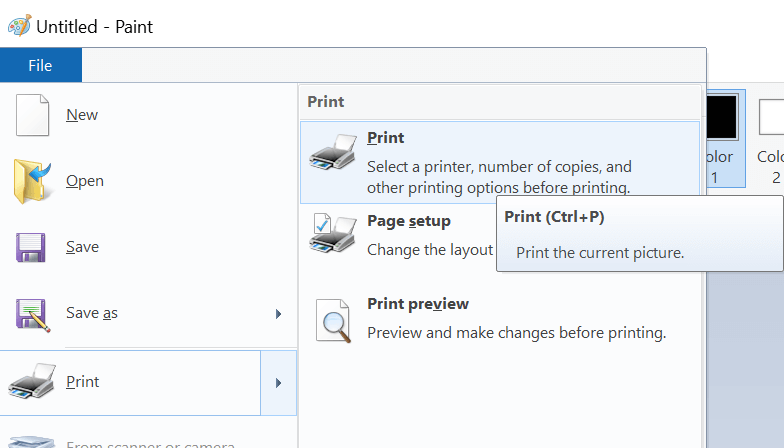
- V Natisni okno, odprto Lastnosti.
- Kliknite na Preference.
- Zdaj poskusite nastaviti Vrsta papirja glede na vaše potrebe.
- Nastavite Kakovost tiskanja do normalno ali osnutek načini.
- Nastavite Velikost papirja glede na vaše potrebe.
- Kliknite v redu da shranite spremembe in poskusite znova natisniti.
3. Dodelite profil za upravljanje barv
- Kliknite Začni in izberite Nastavitve.
- Kliknite na Naprave> Tiskalniki in optični bralniki.
- Kliknite na Tiskalnik in izberite Upravljaj.
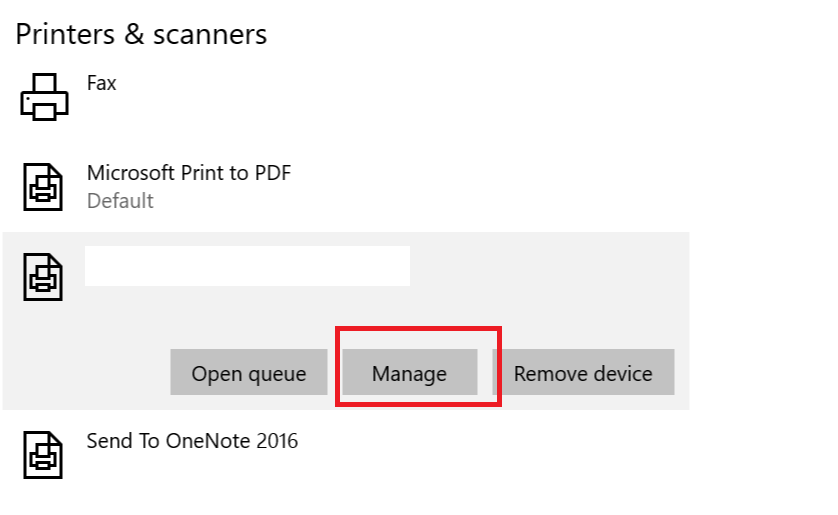
- Zdaj kliknite na Lastnosti tiskalnika v Upravljajte svojo napravo okno.
- Kliknite Upravljanje barv zavihek.
- Nato kliknite Dodaj, da si ogledate seznam razpoložljivih barvnih profilov.
- Pojavil se bo na Dodajte povezavo profila škatla. Izberite Diamon združljiv 9300k G2.2.icm.
- Še enkrat kliknite na Dodaj in kliknite v redu da shranite spremembe.
- Znova natisnite datoteko in preverite, ali je aplikacija sposobna natisniti dokument z rumeno barvo.
4. Očistite kartuše

- Odprite Programska oprema HP Director in kliknite Pomoč.
- Odprite Vsebina in kliknite seznam za tiskalnik vse v enem.
- Kliknite na Vzdrževajte svoj HP PSC ali Officejet.
- Kliknite na Delo s tiskalnimi kartušami.
- Zdaj kliknite na Očistite tiskalne pogodbe.
5. Preverite, ali so v Microsoftovih splošnih gonilnikih tiskalniki
- Pritisnite Tipka Windows + R. odpreti Run.
- Tip devmgmt.msc in pritisnite v redu odpreti Upravitelj naprav.
- Razširi Čakalne vrste tiskalnikov.
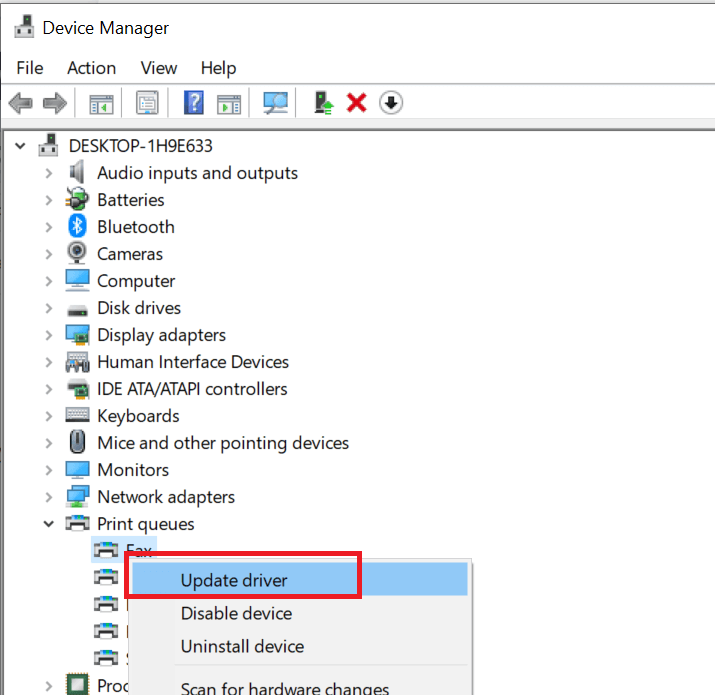
- Z desno tipko miške kliknite svoj Tiskalnik in izberite Posodobi gonilnik.
- Izberite Omogočite samodejno iskanje in prenos gonilnikov oken.
- To je to. Windows se bo prenesel, če je na voljo nov gonilnik.
- Znova zaženite sistem in preverite morebitne izboljšave.
Tukaj je nekaj hitrih in enostavnih rešitev, ki jih lahko preizkusite, če tiskalnik ne bo tiskal rumeno. Preizkusite vse naše rešitve in nam sporočite, katera je delovala za vas.
POVEZANE ZGODBE, KI SO VAM Všeč:
- Kako odpraviti napako 49.4c02 na HP-jevem tiskalniku
- Tiskalnik ne bo tiskal v sistemu Windows 10 [FIX]
- Prišlo je do težave pri povezovanju s strežnikom HP napaka tiskalnika [Popravi]

![Popravek: Napaka pri tiskanju v sistemu Windows 10/11 [3 preprosti koraki]](/f/1c0c826b578d35b65a3ef92a0ab4501e.jpg?width=300&height=460)
